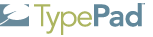コントロールパネル
ヘルプタブ
TypePadサポートを利用する
サポートをを利用するためには、管理画面の「コントロールパネル」タブをクリックして、コントロールパネルを開きます。次に「ヘルプ」タブをクリックしてください。
ナレッジベース
ナレッジベースでは、TypePadに関する数多くの質問とその答えを掲載しています。
http://help.typepad.jp/faq/
新規カルテを作成する
TypePadの会員の方(無料期間中の方、ゲスト会員の方を含みます)は、TyePadサポートをご利用いただけます。サポートに質問をしたい場合は、カルテシステムをご利用ください。
「新規カルテ」をクリックして以下のステップに沿ってカルテを作成してください。
1 質問の内容、カルテを作成した理由を選択してください。
ドロップダウンメニューの中から、質問の内容、カルテを作成した理由を選択してください。
2 件名を入力してください。
質問等の件名を入力してください。質問の中身を簡潔に表したタイトルをつけることをお勧めいたします。後々、お客様が検索する際に便利なためです。
3 詳細内容を入力してください。
質問、問題を詳細にご記入ください。その際に質問の対象となっているページのURL、お使いのブラウザ、OS名、を含めていただくとより迅速な対応が可能となります。
カルテの中に、HTMLコードやTypePadのタグを記入していただくこともできます。TypePad Proプランをご利用の方で、テンプレートに関する質問をされる場合は、基本テンプレートセット、上級者向けテンプレートセットのどちらを使用しているかご記入ください。TypePadサポートでは出来るだけ迅速な対応を心がけてまいります。お答えした結果は「回答待ちのカルテ」に表示いたします。
電子メールによる通知
あなたのカルテに対して、TypePadサポートが何らかの回答をした場合、自動的に電子メールが送信されます。電子メールはプロフィールで設定された電子メールアドレスに向けて送信されます。
電子メールは自動的に送信されるため、返信はなさらないようご注意ください。回答に対する追加質問等ございましたら、カルテにご記入ください。
自動エラー通知システム
システムをお使いの時にシステム上のエラーが発生した場合、エラーメッセージが表示されます。このメッセージをTypePadサポートにお送りください。エラーメッセージが表示された場合は、あわせて表示されるテキスト入力フィールドに、エラーが発生したときにどのような操作をしたか記入し、「エラーを報告する」をクリックしてください。新しいカルテが自動的に起動します。
サポート依頼を見る
「回答待ちのカルテ」はまだ未解決の状態のカルテです。カルテは、あなたの質問に対する回答が来た段階で完了させることが出来ます。 解決済みのカルテは、「解決済みカルテの履歴」で見ることが出来ます。これらの回答は後々に参照していただけるように履歴として保存してあります。
Copyright © 2003-2005 Six Apart